《生化危机 4》的惊悚和刺激已经渗透到 Mac 领域,让许多人想知道:他们的 Apple 芯片能否应对这些恐惧?让我们通过 @MrMacRight 的测试来剖析不同 Mac 芯片的图形和性能。
YouTuber@MrMacRight在 Apple Silicon Mac 上测试了新发布的《生化危机 4》端口以比较性能。让我们深入了解细节,找出哪款 Mac 的性能更好。
另请阅读:在配备 M3 芯片的 iMac 上玩的最佳游戏:《生化危机村庄》、《生化危机村庄》、《武装突袭 3》等
M1 MacBook Pro
尽管其视觉效果可能不如高端同类产品那么令人惊叹,但 30 FPS 即使在 1080p 下也能提供可靠的性能。对于那些优先考虑稳定性而不是引人注目的图形的人来说,它是理想的选择。但是,如果您想将分辨率提高到 1440p 并优先考虑图形,您仍然可以这样做,但可能会遇到一些帧速率下降的情况。
如果您正在寻找更高的帧速率,您可能需要调整一些设置来查看哪些设置可以为您提供最佳结果。例如,您可以尝试将 MetalFX 设置为性能并关闭 VSync。然而,如果您优先考虑图像质量而不是帧速率,那么保持 MetalFX 的质量即可完成任务,但您可能会偶尔遇到 FPS 下降的情况。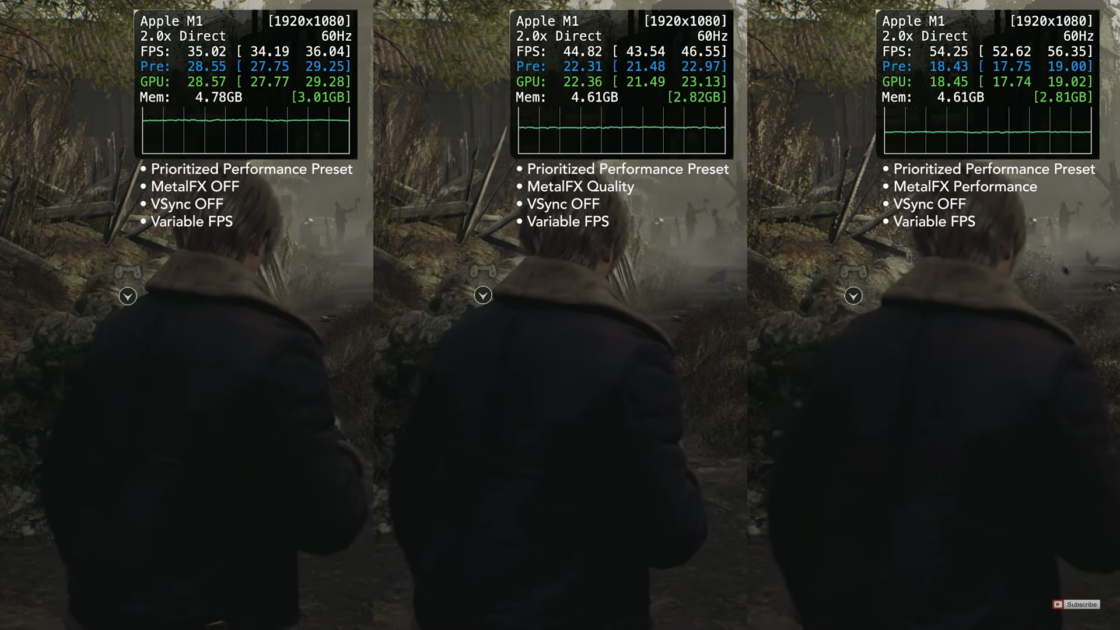
M2 Pro Mac 迷你
Mac Mini M2 Pro 在玩《生化危机 4》时表现异常出色。尽管纸面上的动力不足,但即使在极限状态下,它也能提供令人惊讶的流畅和稳定的游戏体验。
尽管其帧速率可能不如顶级设备那么高,但其出色的热管理可确保一致且令人愉悦的游戏体验。在用霰弹枪消灭成群的敌人时保持冷静对于生存至关重要。
我建议将 MetalFX 设置为 100+ FPS 的性能,或者您也可以只玩质量以获得更好的图像质量。
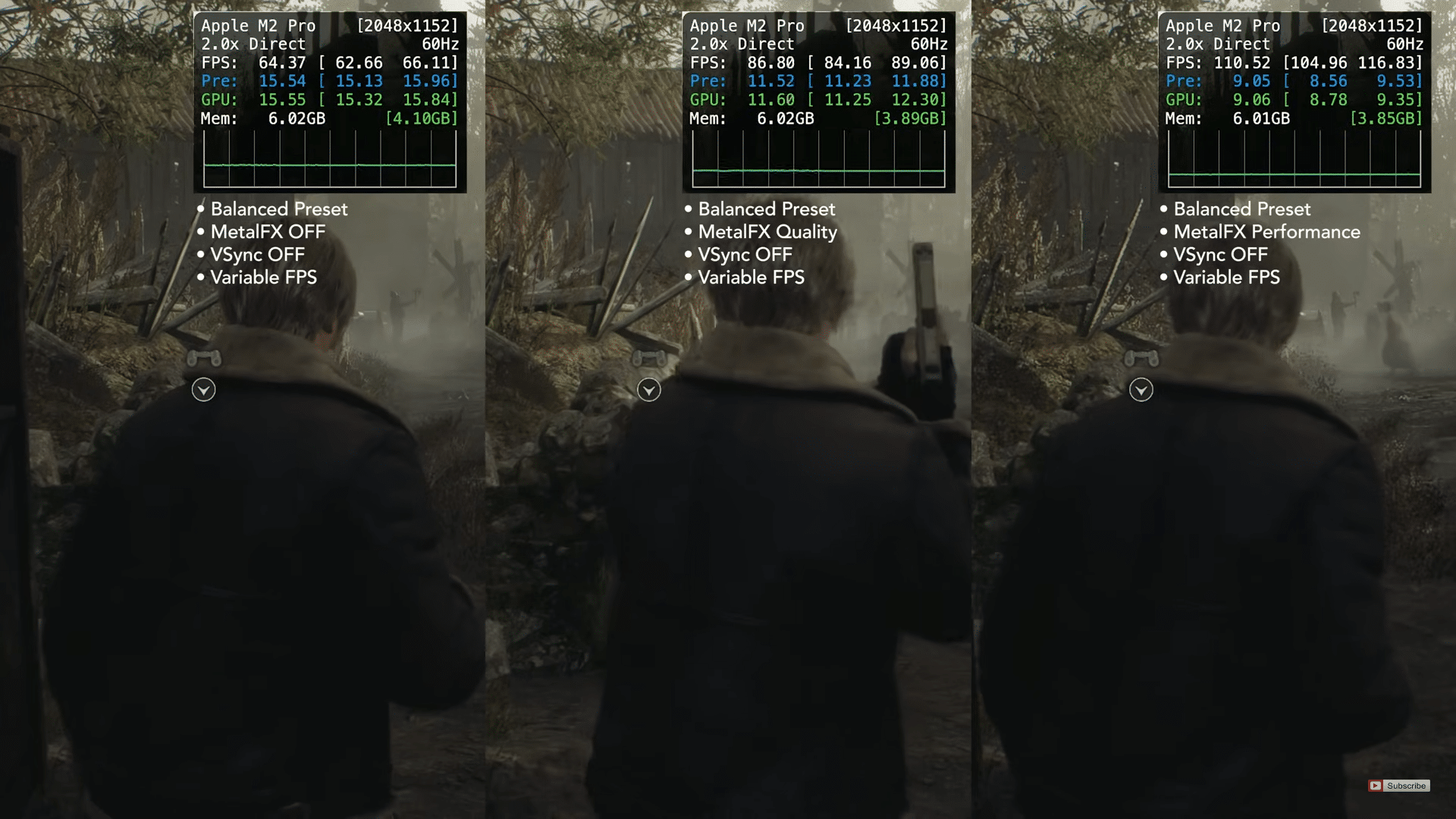
iMac M3 性能
iMac M3 配备了最新、最先进的 Apple 芯片,这使其成为玩《生化危机 4》等游戏的完美机器。通过将图形设置调至最大,您可以享受令人惊叹的视觉体验。
然而,您应该意识到,这会导致帧速率稍微降低,这可能会影响您在紧张时刻快速反应的能力,例如当您不小心射杀了村民珍贵的鸡后从电锯中逃跑时。
因此,在视觉保真度和流畅性能之间找到平衡非常重要,因为这有时可能是逃离克劳泽伏击和成为他的新奖杯之间的区别。
MetalFX 设置为性能将确保锁定 60 fps。然而,如果您想优先考虑视觉效果而不是性能,只需将 MetalFX 切换到质量模式即可。

MacBook Pro M1 与 MacBook Air M2
MacBook Pro M1 和 MacBook Air M2 均提供强大的性能,但 Pro 略胜 Air。在 1080p 的平衡设置和 MetalFX 设置为性能的情况下,Pro 的帧速率为 60 FPS,而 Air 则降至 45 FPS 左右。然而,Air 在较低分辨率下实现了自我救赎,以最低的图形设置在 900p 下提供流畅的 60 FPS 体验。
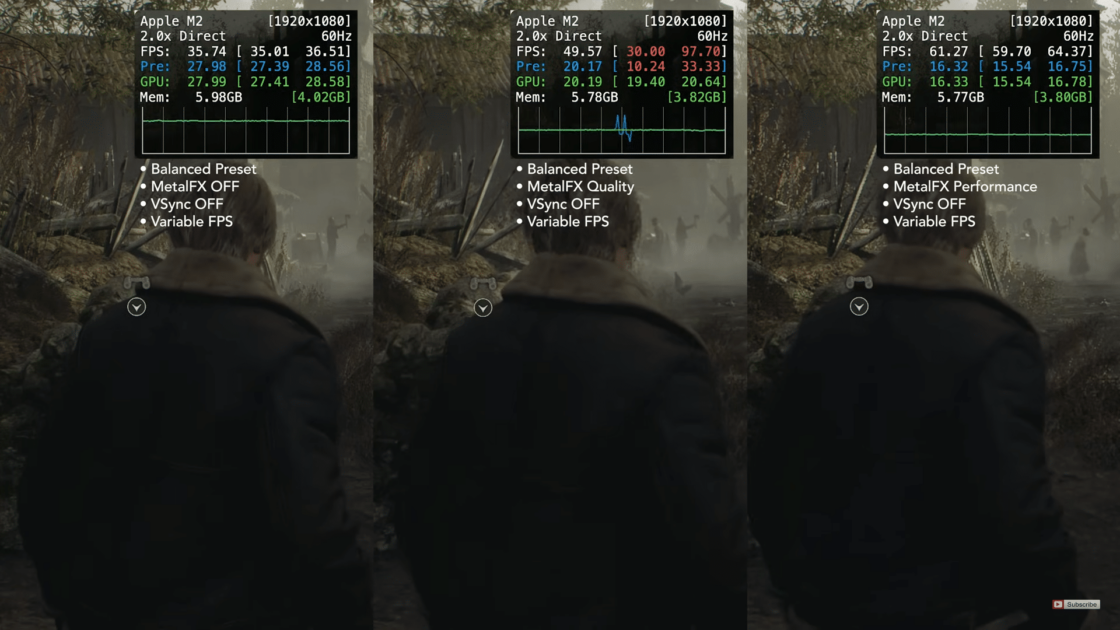
最终,这两者之间的选择取决于您的优先事项:便携性和电池寿命(Air)或更好的性能(Pro)。请记住,为了移动性而牺牲视觉保真度有时可能是欣赏 Boss 战斗的电影般的宏伟和通过像素化反应躲避其攻击之间的区别。
M3 最大MacBook Pro
M3 Max 在 MacBook Pro 上炫耀其硅质肌肉。对于那些追求卓越视觉效果高于一切的人来说,M3 Max 提供令人惊叹的 4K 体验和流畅的 90+ FPS,将 Ganado 可怕突变的每一个细节都清晰地呈现出来。
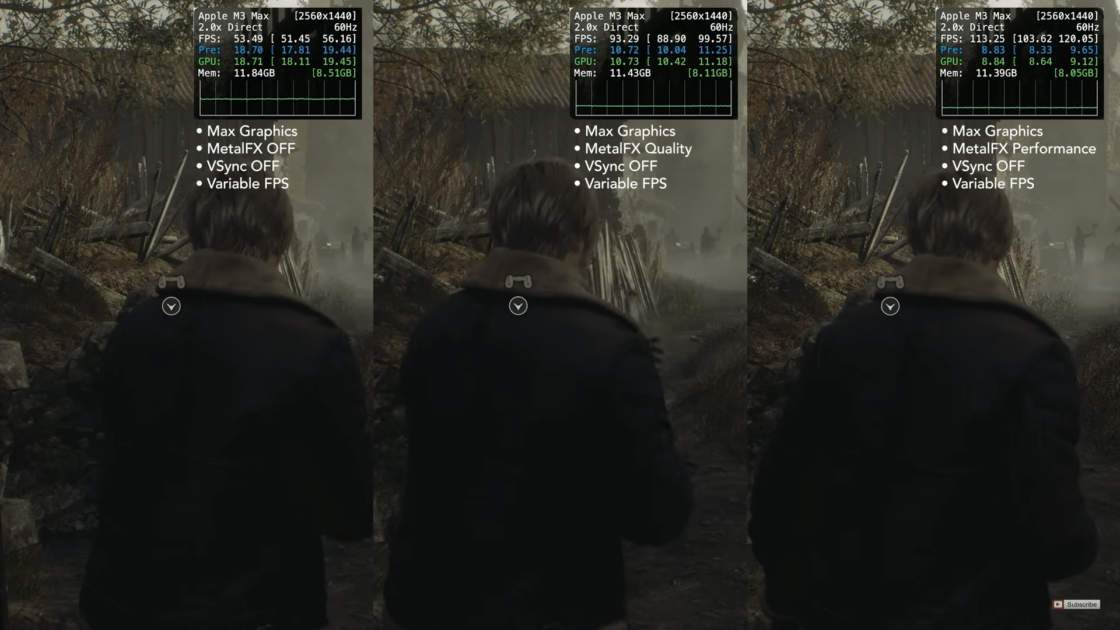
MetalFX 很重要
MetalFX 设置会对性能和视觉效果产生重大影响。将其设置为质量优先考虑细节,而性能则侧重于帧速率。通过尝试这些设置,您可以根据自己的喜好微调体验,并与流畅的游戏体验保持平衡。
温度暴躁
高温可能是一个无声的敌人,尤其是在与巨兽的激烈交火中。虽然所有 Mac 都能很好地处理热量,但 M1 在长时间游戏过程中可能会遇到一些限制,尽管不足以影响整体体验。
Mac Mini M2 Pro 和 M3 Max MacBook Pro 在这里大放异彩,即使在数小时的僵尸爆炸后也能保持冷静和镇定。请记住,保持 Mac 通风良好可以区分流畅的游戏和帧率过山车。
判决
无论您选择哪种 Mac,《生化危机 4》都能在 Apple 芯片上提供激动人心的冒险。从基础版 M1 稳定的游戏体验到 MacBook Pro M3 Max 引人注目的视觉效果,每款芯片都为老玩家和新玩家提供了独特的体验。只需拿起你值得信赖的刀,选择你喜欢的设置,并准备好面对加纳多部落。
有关完整的细分和实质细节,请查看下面 MrMacRight 的视频。
阅读更多:
- 《生化危机 4》重制版:你的 iPhone 15 Pro 能应付吗?
- 生化危机 4:iPhone 15 Pro 和 M1/M2 iPad 性能测试 – MrMacRight
